
Microsoft Office là bộ ứng dụng văn phòng nổi tiếng nhất trên toàn thế giới, cũng như được sử dụng nhiều nhất. Trong những năm qua, các phiên bản mới đã ra đời, tích hợp các chức năng mới. Mặc dù các phiên bản mới nhất khá giống nhau. Điều này gây ra rằng có những người dùng không biết chắc chắn về phiên bản mà họ đang sử dụng trong máy tính của họ.
Chúng ta có thể làm gì trong trường hợp đó? Chúng ta có thể dễ dàng kiểm tra phiên bản Microsoft Office mà chúng tôi đã cài đặt trên máy tính của mình. Vì vậy, chúng tôi thoát khỏi sự nghi ngờ và chúng tôi biết rõ ràng phiên bản nào là phiên bản chúng tôi hiện có. Kiểm tra điều này rất đơn giản.
Trước hết chúng ta phải mở tài liệu bằng các chương trình Microsoft Office. Nó có thể là một tài liệu trong Word hoặc một bảng tính trong Excel. Không quan trọng cái nào trong hai cái chúng ta mở. Sau khi quyết định, chúng tôi mở một tài liệu trong chương trình đã chọn.
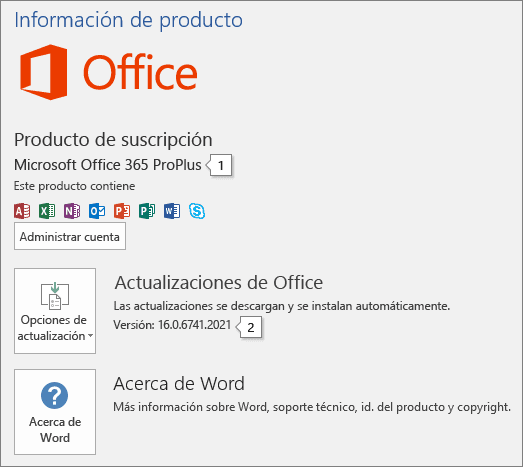
Trong tài liệu được đề cập, ở phần trên bên trái của màn hình, chúng tôi nhấp vào tệp. Chúng tôi sẽ nhận được một danh sách và chúng tôi phải chọn tài khoản hoặc trợ giúp trong danh sách này mà chúng tôi nhận được. Sau đó, nó sẽ đưa chúng ta đến một màn hình mới, trong đó chúng ta thấy một số tùy chọn. Trên màn hình này, chúng ta tập trung vào phần Thông tin sản phẩm, chúng ta có thể thấy trong hình ảnh.

Trong thông tin sản phẩm, chúng tôi đã có một số dữ liệu về Microsoft Office. Chúng tôi sẽ có thể thấy tên của sản phẩm, tên này đã cho chúng tôi biết phiên bản chúng tôi có. Office 365 trong bất kỳ phiên bản nào của nó hoặc giấy phép thông thường. Ngoài ra, bên dưới chúng tôi nhận được phiên bản. Để biết thêm chúng ta có thể nhấp vào về Word. Ở đó, chúng tôi có thêm thông tin về nó.
Bằng cách này, với một vài bước đơn giản Bây giờ chúng tôi sẽ có thể biết phiên bản Microsoft Office mà chúng tôi đã cài đặt trên máy tính của mình. Thông tin có thể hữu ích cho chúng tôi trong nhiều trường hợp. Đặc biệt nếu chúng ta gặp sự cố với bộ ứng dụng văn phòng.